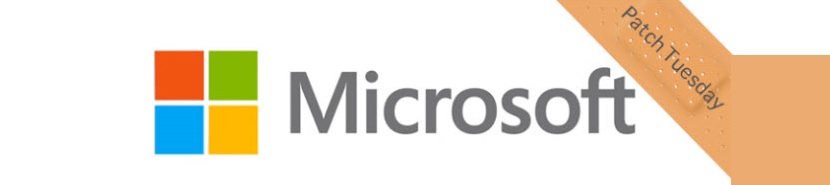
V nadpise sme sa zmienili o „bezobslužných aktualizáciách“ systému Windows, aj keď je program Windows Updates Downloader nástrojom, ktorý umožňuje stiahnite si akýkoľvek iný typ aktualizácie podľa jej dostupnosti.
To znamená, že ak stále spravujeme systém Windows XP na osobnom počítači a nemá všetky aktualizácie z dôvodu nedostatku podpory, ktorú spoločnosť Microsoft ponúka tomuto operačnému systému, mohli by sme na tento účel použiť program Windows Updates Downloader.
Stiahnite a nainštalujte si program Windows Updates Downloader
Windows XP sme spomenuli ako mierny príklad toho, čo by sme mohli robiť, čo neznamená, že by sme mali venovať čas iba tomuto operačnému systému, ale aj na ďalšie produkty spoločnosti Microsoft. Uvedomíte si to, keď smerujete k oficiálna webová stránka programu Windows Update Downloader Ak si ju chcete stiahnuť, budete obdivovať rôzne verzie produktov spoločnosti Microsoft, napríklad: Microsoft Office 2003, Windows 2000 professional, Windows 2003 server, Windows 7, Windows 8.1, aktualizácia tohto operačného systému, Windows Vista, Windows XP, Microsoft Exchange 2003 a oveľa viac.
Zachytenie, ktoré sme umiestnili do hornej časti, je jeho ukážkou, kde budete mať dokonca možnosť obdivovať typ opravy, ktorú odtiaľ sťahujete. Môžu zodpovedať platformám a operačným systémom s 32 aj 64 bitmi. Teraz môže nastať malá nepríjemnosť, pretože tieto verzie, ktoré obdivujete v okne, sú k dispozícii iba pre produkty spoločnosti Microsoft v angličtine.
Môžete si zvoliť ľubovoľný jazyk, ktorý vám bude vyhovovať, aj keď výsledky vám neponúknu rovnakú obrazovku, akú sme umiestnili predtým. Napríklad ak máte záujem o aktualizácie sťahovanie pomocou nástroja Windows Updates Downloader sa vzťahuje iba na španielčinu, ich počet sa zníži na Windows XP, Windows 7 a niekoľko ďalších produktov.
Ak chcete prevziať program Windows Updates Downloader, musíte prejsť na kartu „Program Files“ na webe vývojára tohto nástroja a zvoliť najnovšiu verziu. Potom stačí nainštalovať nástroj a voila, môžete začať s procesom, ktorý si spomenieme o niečo neskôr. V prvom rade musíme urobiť malé varovanie pre tých, ktorí používajú čistý operačný systém, pretože tam sú možno nenájdete žiadnu verziu .Net Framework, musieť hľadať a stiahnuť a nainštalovať najnovšie z odkazu nižšie.
Ako funguje program Windows Update Downloader v systéme Windows?
Ak sme splnili vyššie uvedené požiadavky, budeme pripravení začať sťahovať aktualizácie pre ktorýkoľvek z produktov spoločnosti Microsoft, ktoré môžu zahŕňať ktorúkoľvek verziu operačného systému alebo inú podľa zoznamu zobrazeného na snímke obrazovky.
Keď spustíme program Windows Updates Downloader, môžeme obdivovať, že sa na rozhraní zobrazuje malá šípka s rozbaľovacími možnosťami, ktorá bude úplne prázdna. Je to tak preto, lebo sme si zatiaľ nevybrali žiadny typ aktualizácie z oficiálnych webových stránok vývojára tohto nástroja. K tomu nám bude stačiť iba prejsť na kartu, ktorá hovorí «Aktualizovať zoznamy UL»A neskôr vyberte jazyk, v ktorom chceme aktualizovať ktorýkoľvek z produktov spoločnosti Microsoft.
Zo zoznamu zobrazeného nižšie budeme musieť iba zvoliť tlačidlo sťahovania a potom dvakrát kliknúť. To, čo sme v skutočnosti urobili, je stiahnuť do súboru XML, ktorá obsahuje všetky potrebné informácie, ktoré umožňujú vášmu nástroju (Windows Updates Downloader) pripojiť sa k serverom spoločnosti Microsoft a stiahnuť požadované aktualizácie.
Keď dvakrát klikneme na stiahnutý súbor, budeme sa môcť vrátiť do programu Windows Updates Downloader, vďaka ktorému uvidíme, že teraz nám rozbaľovacia karta ponúka aktualizáciu a rôzne možnosti na výber prostredníctvom jej polí. Ak chceme, môžeme zmeniť cieľový priečinok, pretože nám to pomôže integrovať tieto aktualizácie na inštalačný disk DVD požadovaného produktu.
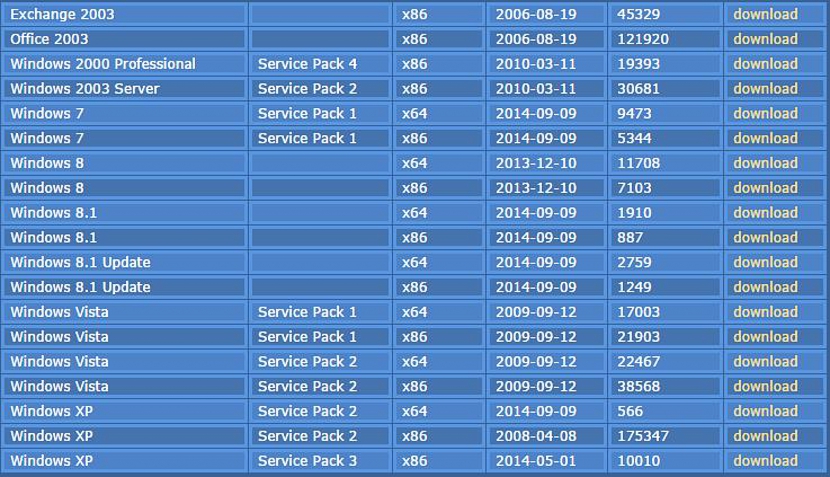
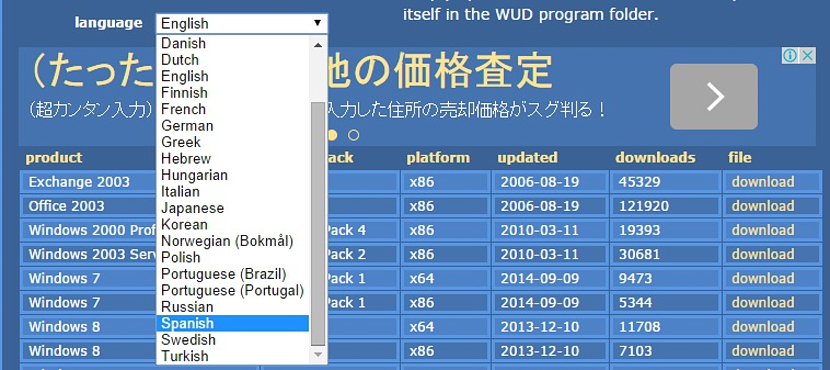

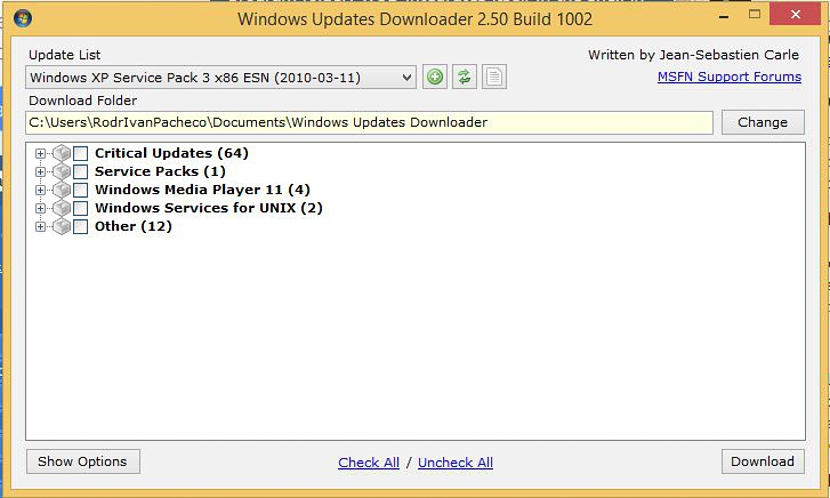
Mám ich inštalovať po jednom ???